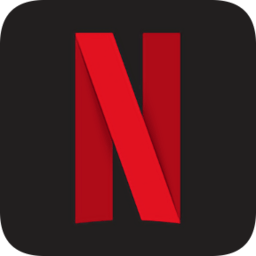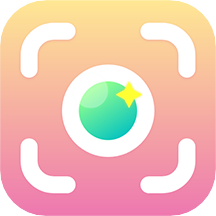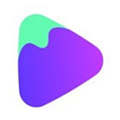印象笔记给笔记添加提醒方法 插入录制音频操作步骤
2024-04-15 16:03:46 来源:本站整理 浏览:884
印象笔记作为一款非常受欢迎的办公笔记软件,有很多实用的功能哦。比如可以给笔记添加提醒,如果有很重要的事情需要我们去处理,就可以添加提醒,这样就不用担心忘记啦;再比如还可以插入录音,通过语音的形式将内容保存下来,解放我们双手的同时还提高了效率,并且还能将录音转换为文字哦。接下来小编就给大家介绍一下印象笔记怎么给笔记添加提醒以及插入录音吧。
印象笔记给笔记添加提醒方法
1、打开电脑版印象笔记,选择需要添加提醒的笔记并打开,点击右上角闹钟图标,即【提醒】功能。
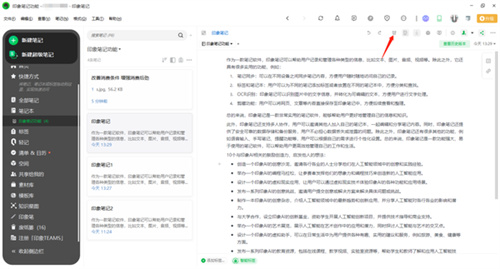
2、如果没有提醒功能,可以点击左上角【工具】-【自定义工具栏】,将【提醒】按钮拖到工具栏上。
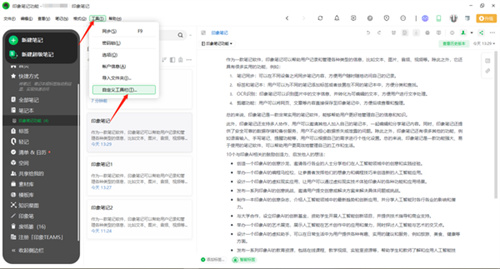
3、点击【提醒】后,选择【添加日期】。
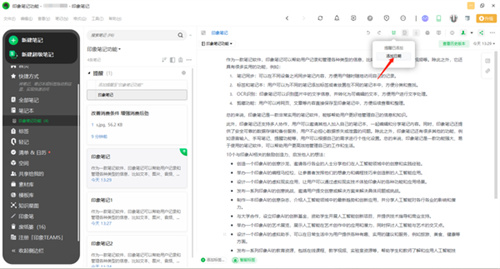
4、选择需要提醒的时间,点击空白处即可设置完成。
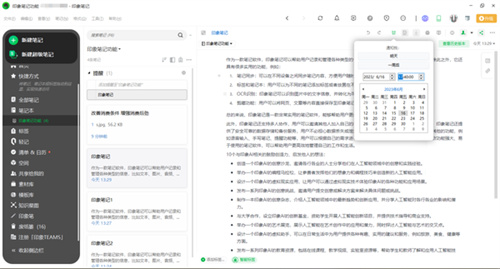
5、可以在中间一栏看到所有添加提醒的笔记,点击【设置】可以调整笔记的排列顺序。
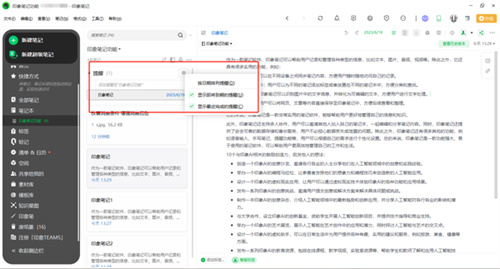
6、如果需要修改或删除该提醒,只需再次点击【提醒】,根据需要选择【标记为完成】、【清除提醒】或【修改】。
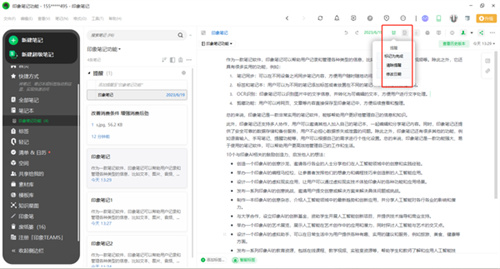
印象笔记怎么录制音频
1、打开需要插入音频的文件,点击【录制音频】,会弹出录音笔记的窗口,将鼠标定位在需要插入音频的地方,然后点击【录音】即可开始录制即可。
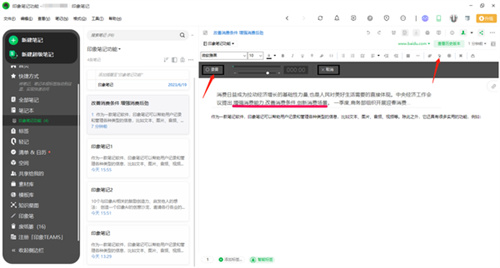
2、再次点击【录音】即可结束录制,会发现音频已经插入成功。
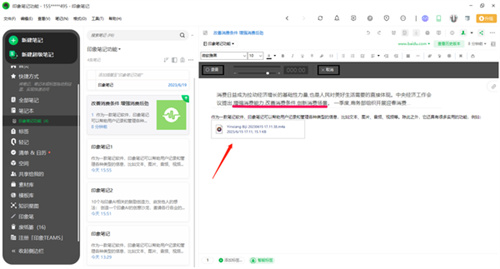
3、鼠标右键录音还可以进行语音转文字、添加到素材库等操作,非常方便。
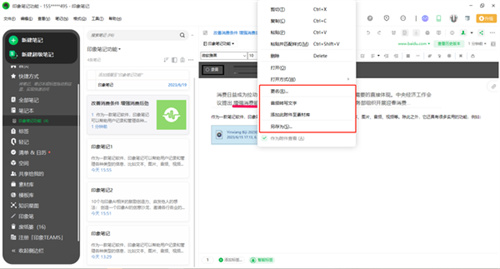
相关下载
相关文章
- 印象笔记给笔记添加提醒方法 插入录制音频操作步骤 04-15
- KOOK能否设置成举手开麦模式 上麦请求功能怎么打开 04-15
- WPS文档出现乱码怎么办 04-15
- 印象笔记在哪里修改侧边栏颜色 怎么自定义工具栏 04-15
- WPS怎么调字间距 04-15
- oppo手机设置定时开关机怎么操作 04-15
- 腾讯会议怎么看所有人的脸(腾讯会议如何看到全部人) 04-15
- 京东怎样绑定京东卡(京东如何绑定京东卡) 04-15








 色软件app下载-色软件app下载宅男版下载v1.4.9
色软件app下载-色软件app下载宅男版下载v1.4.9